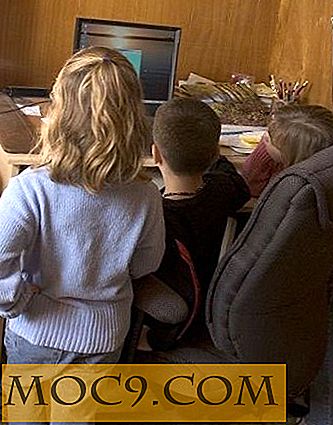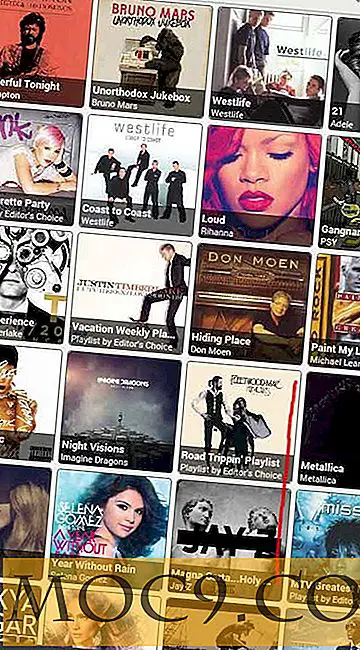Πώς να συνδέσετε τον υπολογιστή σας σε μια τηλεόραση
Θέλετε να αναδείξετε τις τελευταίες φωτογραφίες των διακοπών σας, να παίξετε βιντεοπαιχνίδια ή να περιηγηθείτε στον ιστό σε μια τεράστια οθόνη; Τι συμβαίνει με την πρόσβαση σε όλες τις "έξυπνες" λειτουργίες των τελευταίων και καλύτερων τηλεοράσεων χωρίς να ξοδεύετε χρήματα σε μια νέα τηλεόραση; Θα μπορούσατε να αγοράσετε ένα από τα πολλά κιβώτια streaming media που έχουν πλημμυρίσει την αγορά τα τελευταία χρόνια. Αλλά τι γίνεται αν θα μπορούσατε να χρησιμοποιήσετε κάτι που είναι πιο ισχυρό και έχει λιγότερους περιορισμούς; Τι θα λέγατε αν σας είπα ότι έχετε ήδη ένα ήδη; Η σύνδεση ενός υπολογιστή με μια τηλεόραση είναι εύκολη και υπάρχουν αρκετοί λόγοι για να το κάνετε.
Πλεονεκτήματα
Οι παραδοσιακοί υπολογιστές έχουν πολλά πλεονεκτήματα σε σχέση με τα μικρά κανάλια ροής που συνήθως συνδέονται με τις τηλεοράσεις τους. Παρόλο που ενδέχεται να μην έχουν τις κομψές διεπαφές που έχουν τα κιβώτια συνεχούς ροής, δεν μπορούν να το κάνουν για λειτουργικότητα.
- Χρησιμοποιήστε οποιαδήποτε υπηρεσία - Δυστυχώς, ορισμένες υπηρεσίες ροής είναι διαθέσιμες μόνο για ορισμένες πλατφόρμες. Για παράδειγμα, το περιεχόμενο του iTunes είναι προσβάσιμο μόνο σε μια τηλεόραση Apple. Ένας υπολογιστής συνδεδεμένος στην τηλεόρασή σας μπορεί να παρακάμψει αυτούς τους περιορισμούς προσφέροντας υπηρεσίες μέσω προγραμμάτων περιήγησης ιστού και εφαρμογών για υπολογιστές.
- Αναπαραγωγή βιντεοπαιχνιδιών - Σίγουρα, το Roku σας μπορεί να παίξει μερικά δημοφιλή κινητά παιχνίδια. Ένα Chromecast μπορεί να αντικατοπτρίζει το Angry Birds από το τηλέφωνό σας. Τι γίνεται με τα παιχνίδια που απαιτούν το είδος ιπποδύναμης που μπορεί να προσφέρει μόνο ο υπολογιστής σας; Συνδέστε τον υπολογιστή σας στην τηλεόρασή σας για μια μεγάλη οθόνη PC-gaming.
- Συμβατότητα αρχείων - Τα πλαίσια πολυμέσων υποστηρίζουν συχνά μόνο ορισμένους τύπους αρχείων βίντεο. Κατεβάστε έναν παίκτη όπως το VLC που μπορεί να χειριστεί σχεδόν οποιαδήποτε μορφή αρχείου που ρίχτηκε σε αυτό στον υπολογιστή σας και να συνδεθεί με την τηλεόρασή σας.
- Κάνετε οτιδήποτε - Φανταστείτε ό, τι κάνετε με τον υπολογιστή σας. Τώρα φανταστείτε να κάνετε όλα αυτά στην τηλεόραση μεγάλης οθόνης σας.
Είστε έτοιμοι να συνδέσετε τον υπολογιστή σας στην τηλεόρασή σας; Διαβάστε παρακάτω για να μάθετε πώς να το κάνετε.
Συνδέστε μέσω HDMI
Τα χέρια κάτω από τον ευκολότερο τρόπο σύνδεσης του υπολογιστή σας με την τηλεόρασή σας HDTV γίνεται μέσω καλωδίου HDMI. Το HDMI μεταφέρει ταυτόχρονα βίντεο και ήχο, εξαλείφοντας την ανάγκη για περισσότερα από ένα καλώδια. Εκτός από τη λιγότερη ακαταστασία των καλωδίων, το HDMI υποστηρίζει ανάλυση 1080p, γνωστό και ως υψηλής ευκρίνειας, που σας επιτρέπει να αξιοποιήσετε πλήρως την τηλεόρασή σας. Η σύνδεση του υπολογιστή σας με την τηλεόραση με ένα καλώδιο HDMI είναι εύκολη. Απλά εκτελέστε το καλώδιο από τη θύρα εξόδου HDMI του υπολογιστή σας σε μια ελεύθερη είσοδο HDMI στην τηλεόρασή σας και είστε στην επιχείρηση.

Συνδέστε μέσω VGA + 3.5mm ήχου
Η υποστήριξη HDMI είναι κοινή στους περισσότερους σύγχρονους υπολογιστές, αλλά αν είστε κολλημένοι με παλαιότερο υλικό, υπάρχει μια καλή πιθανότητα HDMI δεν υπάρχει πουθενά. Μην φοβάστε, θα εξακολουθείτε να μπορείτε να συνδέσετε τον υπολογιστή σας στην τηλεόρασή σας, αν και θα χρειαστεί να χρησιμοποιήσετε δύο καλώδια αντί για ένα μόνο. Πριν ξεκινήσετε (ή αγοράστε τα καλώδια), ελέγξτε για να βεβαιωθείτε ότι τόσο ο υπολογιστής σας όσο και η τηλεόρασή σας διαθέτουν θύρα VGA. Μοιάζουν με τραπεζοειδή με δεκαπέντε μικρές τρύπες μέσα τους. Οι θύρες VGA είναι πιο συχνά μπλε, αλλά μπορούν να είναι μαύρες ή γκρι χρώματος. Στην τηλεόρασή σας, μια θύρα VGA μερικές φορές φέρει την ετικέτα "PC In". Εάν έχετε θύρες VGA στην τηλεόραση και στον υπολογιστή σας, είστε έτοιμοι να μετακινηθείτε.

Εκτελέστε ένα καλώδιο VGA από τον υπολογιστή σας στην τηλεόρασή σας και βρίσκεστε στα μισά του δρόμου. Δεδομένου ότι η VGA μπορεί να μεταδώσει μόνο το βίντεο, θα χρειαστείτε ένα καλώδιο ήχου 3, 5 mm για να χειριστείτε τον ήχο. Συνδέστε το ένα άκρο του καλωδίου ήχου στην υποδοχή ακουστικών του υπολογιστή σας και το άλλο άκρο στην υποδοχή εισόδου ήχου της τηλεόρασής σας.

Πώς να εμφανίσετε την οθόνη του υπολογιστή σας στην τηλεόρασή σας
Είτε χρησιμοποιείτε καλώδιο HDMI είτε καλώδιο VGA σε συνδυασμό με καλώδιο ήχου 3, 5 mm, τα παρακάτω βήματα θα σας καθοδηγήσουν στον τρόπο λήψης του υπολογιστή σας στην τηλεόρασή σας.
- Συνδέστε το καλώδιο HDMI ή το καλώδιο VGA / 3.5mm στον υπολογιστή σας και στην τηλεόρασή σας.
- Ενεργοποιήστε τον υπολογιστή σας και την τηλεόρασή σας.
- Επιλέξτε την είσοδο (HDMI / VGA) που αντιστοιχεί στον υπολογιστή σας μέσω του μενού AV της τηλεόρασής σας.
- Η οθόνη του υπολογιστή σας θα πρέπει τώρα να εμφανίζεται στην τηλεόρασή σας.
Τα περισσότερα σύγχρονα λειτουργικά συστήματα θα μπορούν να ανιχνεύσουν την τηλεόρασή σας ως οθόνη και να προσαρμόσουν αυτόματα τις ρυθμίσεις της οθόνης σε ό, τι είναι καλύτερο για την τηλεόρασή σας. Ωστόσο, μερικές φορές τα πράγματα μπορεί να φαίνονται λίγο μακριά. Για να τροποποιήσετε τις ρυθμίσεις οθόνης με μη αυτόματο τρόπο, μεταβείτε στο "Πίνακας Ελέγχου" για Windows, "Προτιμήσεις συστήματος" για Mac ή "Ρυθμίσεις οθόνης" για Linux.
Σημείωση: Υπάρχουν και άλλοι τρόποι σύνδεσης του υπολογιστή σας με την τηλεόρασή σας, όπως σύνδεση με καλώδια συνιστωσών ή μέσω USB. Ωστόσο, αυτές οι μέθοδοι απαιτούν συχνά δαπανηρούς προσαρμογείς ή πρόσθετο λογισμικό για να λειτουργούν σωστά. Αν μπορείτε, ακολουθήστε τις παραπάνω μεθόδους, καθώς τα καλώδια είναι φτηνά, υπάρχουν ελάχιστες ρυθμίσεις χωρίς διαμόρφωση και το τελικό αποτέλεσμα είναι το ίδιο. Θα πρέπει επίσης να γνωρίζετε ότι η σύνδεση ενός Macbook μέσω VGA ή HDMI μπορεί να απαιτήσει ένα σχετικά φθηνό προσαρμογέα οθόνης.
Σύνδεση ασύρματα
Είναι γεγονός ότι όλοι μισούν καλώδια. Σίγουρα πρέπει να υπάρχει κάποιος τρόπος ώστε οι χρήστες να μπορούν να συνδέουν τους υπολογιστές τους με τις τηλεοράσεις τους χωρίς καλώδια. Ενώ είναι δυνατόν, υπάρχουν μερικοί σημαντικοί περιορισμοί που συμβαδίζουν με αυτή τη μέθοδο. Υπάρχουν τέσσερις κύριοι παίκτες στον ασύρματο χώρο PC-to-TV: AirPlay, Miracast, WiDi και Chromecast.

- Το AirPlay είναι το πρότυπο ασύρματης προβολής της Apple. Με μια τηλεόραση Apple συνδεδεμένη στην τηλεόρασή σας, μπορείτε να αντικατοπτρίσετε την εμφάνιση ενός iPad, Mac ή iPhone. Τα καλά νέα είναι ότι λειτουργεί πολύ καλά. Το μειονέκτημα είναι ότι πρέπει να επενδύσετε ολόψυχα στο οικοσύστημα της Apple. Το AirPlay λειτουργεί σε μηχανές που δεν ανήκουν στην Apple και έχουν iTunes, αλλά μόνο για τη ροή περιεχομένου του iTunes.
- Το Miracast χαιρετίστηκε ως ένα καθολικό πρότυπο για ασύρματη απεικόνιση μιας οθόνης σε μια τηλεόραση. Για να το κάνετε αυτό, χρειάζεται μόνο μια συσκευή που υποστηρίζεται από Miracast που είναι συνδεδεμένη με την τηλεόρασή τους και μια συσκευή Android ή Windows PC. Ωστόσο, η υποστήριξη για το πρωτόκολλο είναι απίθανο, και τα αποτελέσματα είναι λίγο hit ή miss.
- Το WiDi είναι η προσπάθεια της Intel να ανταγωνιστεί το AirPlay της Apple. Η ιδέα πίσω από αυτήν είναι ουσιαστικά η ίδια. Ωστόσο, δεν αγκαλιάστηκε ποτέ από χρήστες ή κατασκευαστές. Το WiDi έχει σχεδόν εξαφανιστεί.
- Το Chromecast της Google είναι ένας φθηνός τρόπος να "μεταφέρετε" περιεχόμενο από τον υπολογιστή σας ή το smartphone στην τηλεόρασή σας. Έχει την ικανότητα να καθρεφτίζει ολόκληρη την επιφάνεια εργασίας σας και είναι αρκετά σταθερή. Λάβετε υπόψη ότι η σταθερότητα και η απόδοση του Chromecast βασίζονται στη δύναμη του δικτύου WiFi στο οποίο λειτουργεί.
συμπέρασμα
Ενώ οι επιλογές ασύρματης οθόνης είναι ωραίες, τα καλύτερα αποτελέσματα θα προέλθουν από καλά παλιομοδίτικα καλώδια. Συνδέετε τον υπολογιστή σας στην τηλεόρασή σας; Πως το κανεις? Ποια, κατά τη γνώμη σας, είναι τα μεγαλύτερα πλεονεκτήματα; Ενημερώστε μας στα σχόλια!